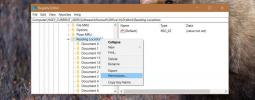Excel 2010 Operazioni aritmetiche di base sui valori DATA
Excel 2010 offre un modo semplice per compilare i campi con i valori del formato data. A differenza di altri programmi per fogli di calcolo, include un elenco di funzioni che possono essere utilizzate per manipolare i valori di Data nel foglio dati. Ad esempio, consente di aggiungere e sottrarre valori di data e mostra il risultato nel formato data definito. Se hai a che fare con più campi contenenti i valori di Data e desideri applicare alcune funzioni aritmetiche di base, potrebbe essere un po 'difficile gestire tutti i valori di Data. In questo post ci concentreremo su come inserire i valori del formato data ed eseguire alcune operazioni aritmetiche di base su di essi.
Per iniziare, avvia il foglio di calcolo di Excel 2010 su cui desideri applicare semplici operazioni aritmetiche della data. Per esempio abbiamo incluso un foglio di calcolo contenente campi; S.No, data di inizio, data di scadenza e Differenza.

Inizia a compilare istantaneamente i campi Data inserendo i valori come frazioni, li convertirà automaticamente nel valore Data. Ad esempio, se devi inserire il 4 giugno, inserisci il numero del mese seguito da una barra (/) e dal valore Giorno (4).
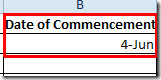
Per convertirlo in un modulo Data lungo o corto, vai alla scheda Home e dal gruppo Numero, seleziona il modulo Data desiderato.
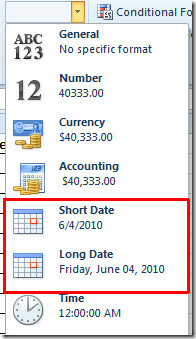
Ora inizia a compilare entrambi i valori dei campi nel modulo Data desiderato.

Per scoprire la differenza, useremo un operatore di sottrazione di base.
= C2-B2
Negli argomenti delle funzioni, B2 è la posizione della cella in Data di inizio campo e C2 si riferisce al Scadenza valore del campo. Come puoi vedere nello screenshot qui sotto, otterrai il risultato desiderato nel formato intero semplice.
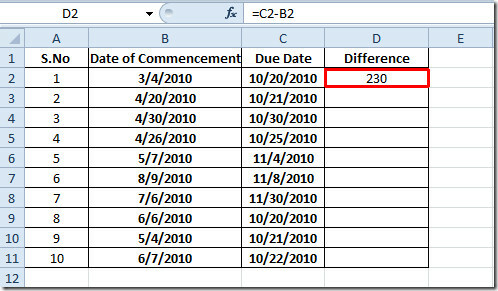
Trascina il segno più (croce) alla fine della cella verso la fine della colonna per applicarlo sopra.

Per scoprire la Data di scadenza, aggiungi il numero di giorni nel campo Data di inizio. Useremo l'operatore somma:
= B2 + C2
Nella formula sopra, B2 è la posizione della cella in cui risiede la data di inizio valore e C2 è la posizione di Campo rimanente valore. Mostrerà immediatamente una data di scadenza nel formato data.
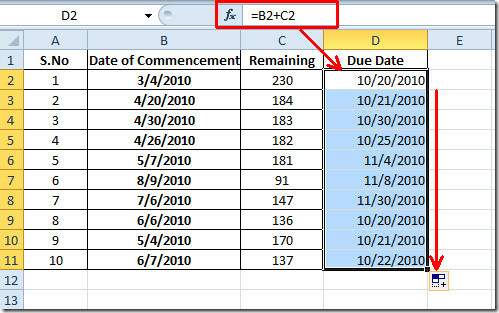
È altamente consigliabile controllare i valori della data in cui si stanno applicando le funzioni aritmetiche di base, poiché per alcuni calcoli potrebbe mostrare risultati errati senza generare errori.
Puoi anche dare un'occhiata alle nostre funzioni Excel precedentemente recensite; GRANDE,SOFFITTO,RANGO,TEMPO, INDIRIZZO,FATTO (fattoriale), MAX,MIN, MAXA, MINA e ESATTO, Funzioni logiche, INFORMAZIONI, SUMSQ, DOLLARO, MATR.SOMMA.PRODOTTO, SUMIF, COUNTIF, VLOOKUP, HLOOKUP,PMT, & LEN.
Ricerca
Messaggi Recenti
Avviso di notifica IMAP di Outlook 2010
Sebbene Outlook 2010 offra molti strumenti e funzionalità per gesti...
Google Cloud Connect sincronizza i documenti MS Office 2010 con Google Documenti
Se segui i miglioramenti di Google Documenti da molto tempo, devi a...
Come disabilitare Pick Up da dove eri rimasto in MS Word
MS Word ha una funzione "Riprendi da dove eri interrotto". Quando c...